Når du vil lagre skjermbildene på en bærbar Toshiba, er det å ta skjermdumpen den mest direkte og raskeste måten. I dette innlegget samler vi tre måter du kan ta stillbilder på Toshiba med de innebygde hurtigtastene, Snipping Tool og Screen Capture-programvaren. Windows 10/8/7 støttes høyt.

Enten du bruker Toshiba Satellite bærbar PC eller Chromebook, er det veldig vanlig å ta et skjermbilde når du ser den interessante scenen. Hvordan fange du dataskjermen raskt? Hurtigtaster? Innebygde verktøy? Eller verktøy fra tredjepart?
Denne siden samler de to effektive og gratis metodene for å hjelpe deg ta skjermdumpen på Toshiba kjører på Windows 10/8/7. Bestem deg for den beste, og start skjermbildet på Toshiba-datamaskinen her.
For å glede deg over flere redigeringsfunksjoner for skjermdumpen, kan du prøve Aiseesoft skjermfangst. Det er et enklere, men profesjonelt verktøy å registrere skjermen og ta skjermdump på Toshiba-datamaskinen.

Nedlastinger
100 % sikker. Ingen annonser.
100 % sikker. Ingen annonser.
OK. Etter å ha blitt kjent med funksjonene, la oss vise hvordan det kraftige skjermfangstverktøyet fungerer.
Trinn 1. Kjør øyeblikksbilde
Gratis nedlasting, installer og kjør denne programvaren på din bærbare Toshiba. I hovedgrensesnittet til denne programvaren velger du "Skjermfangst" fra rullegardinknappen. Nå kan du velge området du vil fange.
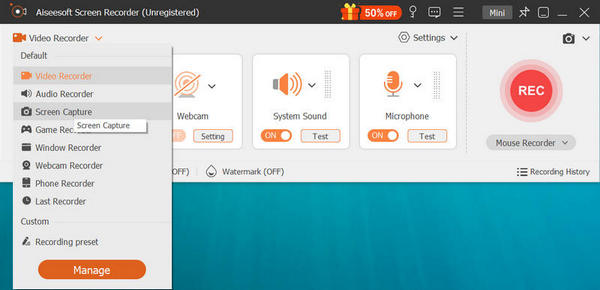
Trinn 2. Velg skjermdumpområdet
I popup-vinduet må du bevege musen for å velge skjermdumpområdet.
Venstreklikk med musen til få fangstområdet, og slipp den for å bekrefte skjermområdet.
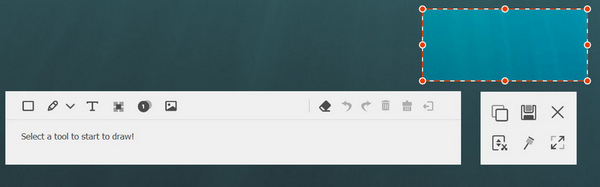
Trinn 3. Rediger skjermdumpen
Her kan du tegne en form, legge til tekst eller utrop, uskarpe bildet eller fest skjermbildet til skjermen.
Klikk på redde -knappen for å lagre skjermdumpbildet ditt som BMP, GIF, JPEG, PNG eller TIFF.
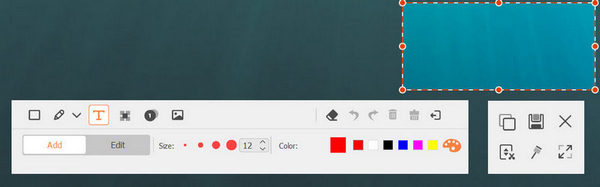
Du kan også saksøke den profesjonelle bilderedigeringsprogram for å få mer avanserte redigeringsfunksjoner for skjermdumpen.
 Den gratis prøveversjonen av denne programvaren gir deg begrensningene for skjermdump på Toshiba.
Den gratis prøveversjonen av denne programvaren gir deg begrensningene for skjermdump på Toshiba.
Lignende skjermbildeverktøy for Toshiba på Windows 10/8/7 til Screen Capture kan også finnes på Google, som Faststone, Klipp redaktørOsv
Du kan velge det beste verktøyet for å få Toshiba-skjermdumpen.
I denne delen vil vi tilby deg 2 gratis måter å skjermdumpe på Toshiba på Windows 10/8/7. Du kan ta bildet med hurtigtaster eller bruke det innebygde verktøyet på den bærbare Toshiba-maskinen.
Denne måten er gratis og enkel med hurtigtaster. Høres bra ut?
La oss nå se de enkle trinnene for å lage skjermdumpen med hurtigtastene enkelt.
Trinn 1. Ta skjermbilde med PrtScn
Naviger på skjermen du vil ta tak i, trykk på "PrtScn"for å kopiere skjermens innhold.
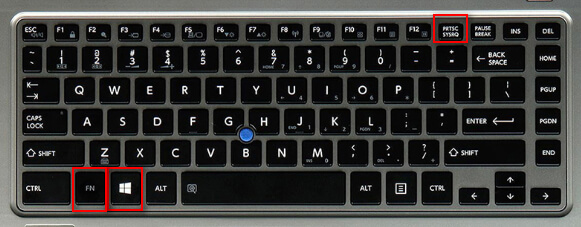
Trinn 2. Lagre skjermbilder
For brukere av Windows 8: Du finner et nytt skjermbilde i mappen Bilder i biblioteket.
For brukere av Windows 7 og 10: Du må kopiere skjermdumpen til malingen for eksport.
Gå til Windows > Skriv inn "Paint"for å starte det> Lim inn skjermdumpen> Klikk"Lagre som"for å plukke opp ett bildeformat fra PNG, JPEG, BMP, GIF og TIFF.

Tips
1. På noen Toshiba-stasjonære maskiner, må du trykke på "Fn"+"Windows"+"PrtScn"sammen for å aktivere skjermdumpfunksjonen.
2. Du kan også bruke malingsverktøyet for å få de enkle redigeringsfunksjonene, for eksempel rotere, endre størrelse, beskjære, børste, tegne formen osv.
3. Kombinasjonen av hurtigtaster fungerer også på tar skjermbilde på Dell, LG, Samsung, HP, LenovoOsv
 Du må skjermbilde hele skjermen og beskjære for å få det du vil nøyaktig.
Du må skjermbilde hele skjermen og beskjære for å få det du vil nøyaktig.
Utklippsverktøy er det innebygde gratis verktøyet for Windows 7 / 8.1 / 10 brukere.
La oss nå vise deg fremgangsmåten for å gjøre det.
Trinn 1. Åpne Snipping Tool på Toshiba desktop
For Windows 10 / 7: Velg Start-knappen, skriv inn snapverktøy i søkefeltet på oppgavelinjen.
For Windows 8.1 / RT 8.1: Sveip inn fra høyre kant av skjermen, trykk på Søk, skriv inn snapverktøy i søkefeltet.
Velg Snipping Tool fra listen over resultater.
Trinn 2. Velg stillbilde-modus
Her gir dette freeware deg fire moduser for å fange skjerm. Ta opp modusen fra rullegardinmenyen, og ta bildet du ønsker.
✔ Snitt i fri form: Tegn en friform rundt et objekt.
✔ Rektangulært snip: Dra markøren rundt et objekt for å danne et rektangel.
✔ Vindusklipp: Velg et vindu, for eksempel et nettleservindu eller en dialogboks.
✔ Skjermbilde i full skjerm: Ta opp hele skjermen.
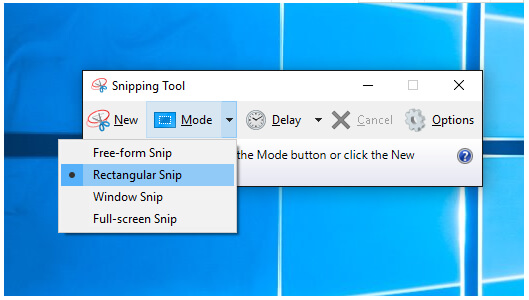
Trinn 3. Lagre eller del en snip
Etter at du har skjermdumpet av bildet, kan du lagre det som PNG, GIF, JPEG eller HTML eller dele det direkte.
Tips
1. Etter at du har tatt et skjermbilde, kan du skrive eller tegne på ved å velge penn- eller markøren.
2. Når du lagrer skjermdumpen som en HTML-fil, vises URL-en under skjermdumpen.
 Det gir bare begrensede redigeringsfunksjoner, og de eksporterte formatene er begrenset.
Det gir bare begrensede redigeringsfunksjoner, og de eksporterte formatene er begrenset.
konklusjonen
Skjermbilde er den mest direkte og raskeste måten å redde noe viktig eller interessant. Med det innebygde freeware kan du gjøre det ta skjermdumpene på Toshiba datamaskin enkelt. Imidlertid, hvis du trenger flere redigeringsfunksjoner, kan du også prøve Aiseesoft Screen Capture.
Hvis du har noen forslag, kan du bare legge igjen kommentarene nedenfor.
Skjermbilde
Slik skjermbilder du en video Skjermbilde på Toshiba Hvordan skjermbilde Ta skjermbilder på Mac Ta skjermbilder på Dell Android-skjermbilde Ta skjermbilde på Samsung Galaxy Note 4/3 Skjermbilde LG G3
Aiseesoft Screen Recorder er den beste skjermopptaksprogramvaren for å fange opp enhver aktivitet som onlinevideoer, webkameraanrop, spill på Windows / Mac.
100 % sikker. Ingen annonser.
100 % sikker. Ingen annonser.